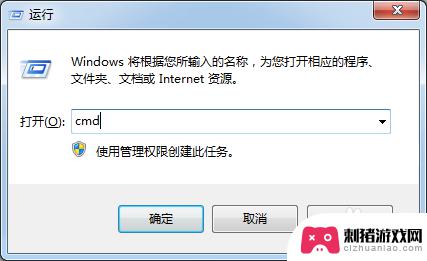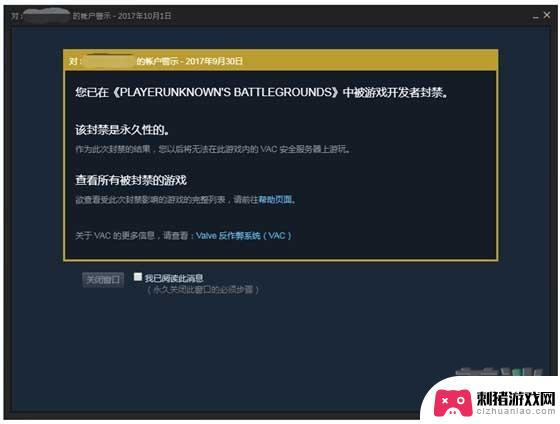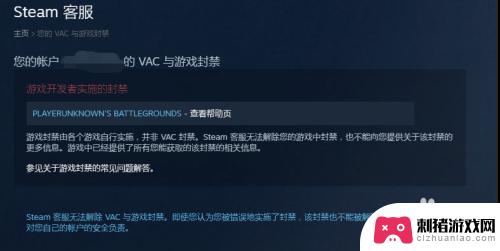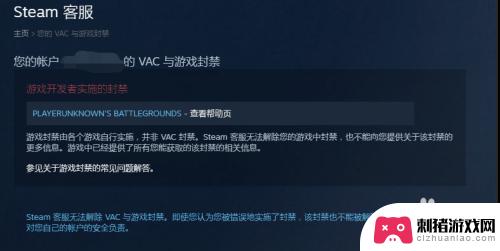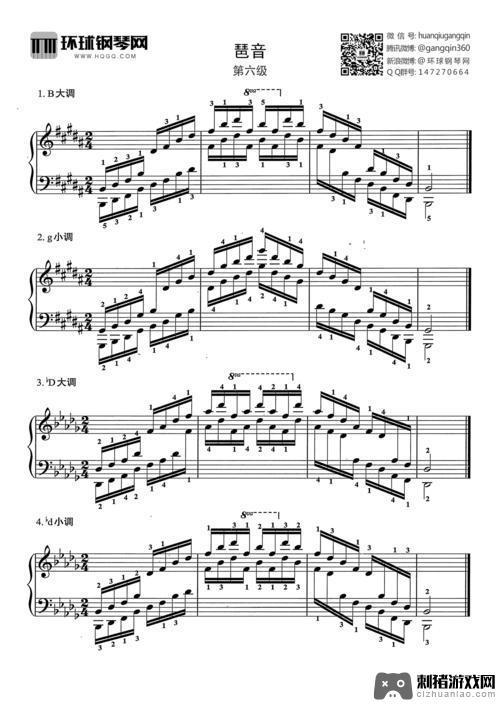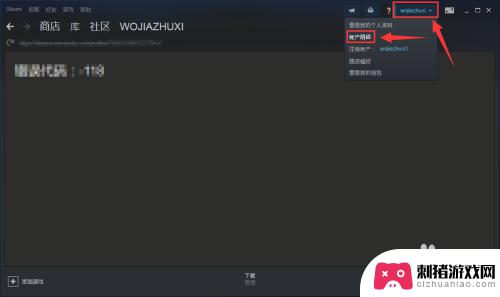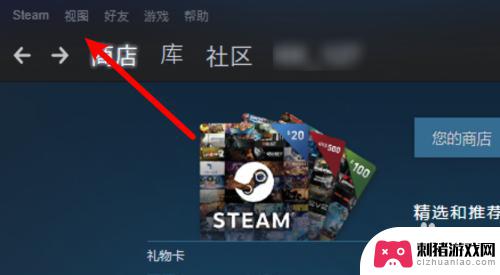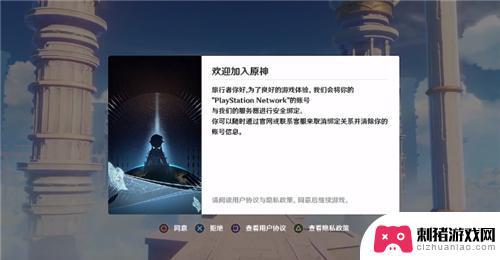steam打开错误118 steam错误代码118解决方法
随着电脑游戏的兴起,越来越多的玩家选择使用Steam平台来进行游戏的购买和下载,有时候我们可能会遇到一些问题,比如在打开Steam时出现错误代码118。这个错误代码可能会导致我们无法正常登录和使用Steam,给我们的游戏体验带来一定的困扰。如何解决这个问题呢?在本文中我们将介绍一些解决Steam错误代码118的方法,帮助大家解决这一烦恼。
steam错误代码118解决方法

方法一:
1、下载一个steamcommunity 302软件。【点击下载】
2、下载安装后,打开steam和该软件,直接点击“启动服务”
3、再刷新一下steam应该就能解决错误代码了。
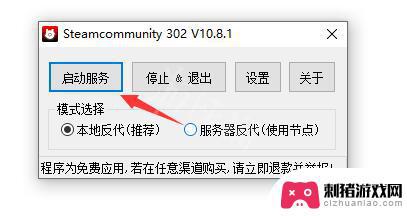
方法二:
1、这个方法永久不会失效,首先鼠标右键单击开始按钮。选择运行,如下图所示

2、运行中输入“cmd”回车,如下图所示
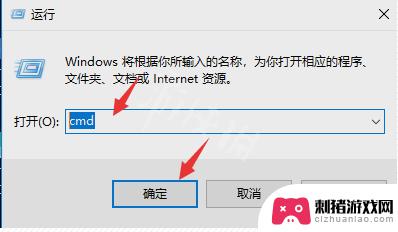
3、进入命令提示符输入:ping steamcommunity.com回车,记住那个IP地址,如下图所示
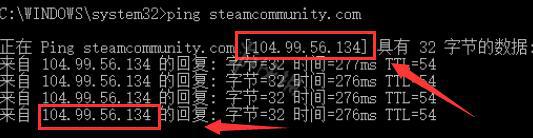
4、接着打开电脑系统盘,定位到文件夹C:\Windows\System32\drivers\etc。找到h osts文件,如下图所示
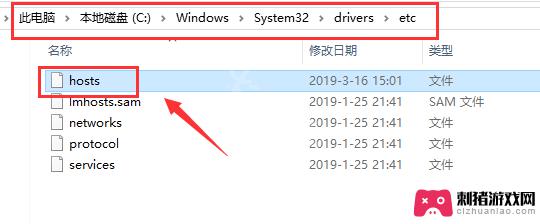
5、鼠标右键单击h osts文件,选择打开方式--记事本。如下图所示
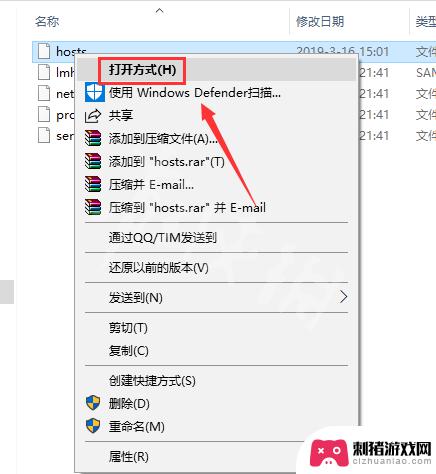
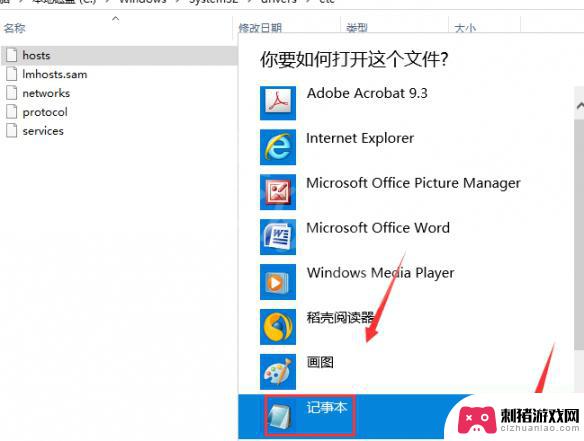
6、在h osts结尾输入
104.99.56.134 valve.vo.llnwd.net
104.99.56.134 cdn.steampowered.com
104.99.56.134 cdn.store.steampowered.com
104.99.56.134 cdn.steamcommunity.com
104.99.56.134 media.steampowered.com
这个IP地址就是上面你ping通的,如下图所示
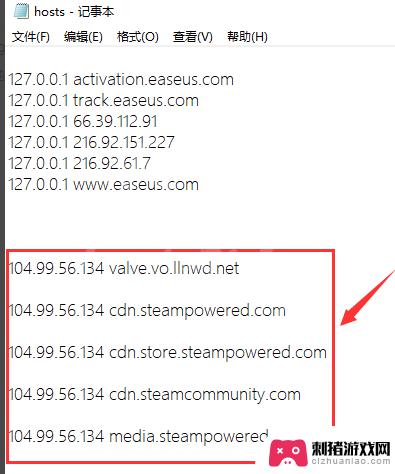
7、点击“文件--保存”后”退出,如下图所示
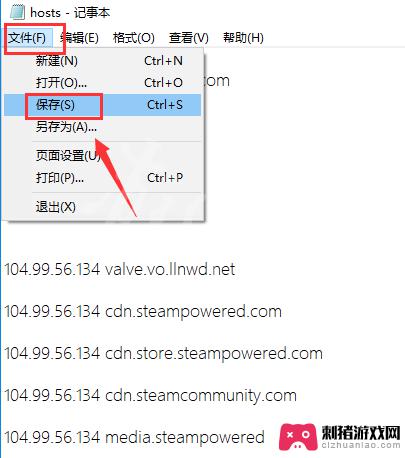
8、重新登录你的steam就可以正常打开了。
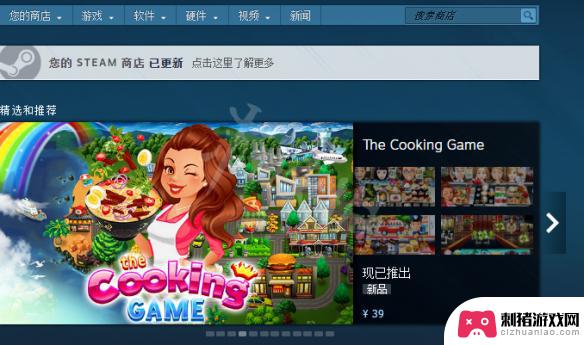
好了,以上就是关于steam打开错误118的简要介绍了。如果你对更多精彩的游戏攻略感兴趣,记得关注本站,我们将每日为玩家们带来更多惊喜!